300 Példák a frakciók Excel
Ez a példa bemutatja, hogyan kell belépni és változtatni a tört számok frakció formátumú Excel.
- Ahhoz, hogy adjon meg egy frakció 1 4/7 A1 cellában. válassza ki, és mount "1 4/7". Ahhoz, hogy adja meg a frakció 4/7. sorolja fel a „0”, mielőtt a „4/7” (nulla nyilvántartás feltétlenül, mert különben az Excel dönt, hogy szeretne belépni dátuma).
Ha beírta a megfelelő frakció, az Excel automatikusan alkalmazza a frakcionált méret (Töredék) A1 cellában. és megadhatja frakciók, egyszerűen beírja a „5/7” (nem nulla). A képlet sáv jelzi decimális értéke a frakció.
Excel használt formátumokat Akár egy számjegy (részleges frakciók).
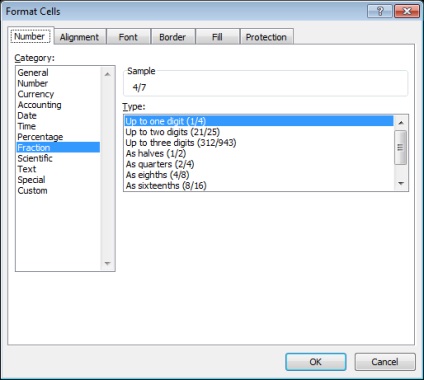
Megjegyzés: Ahhoz, hogy adja meg a frakció, mint 4/11 A1 cellában. típusának megváltoztatása formátum Legfeljebb két számjegy (zúzott egy kétjegyű szám). Vezetni egy töredéke olyan jellegű, 1/148. típusának megváltoztatása formátum Legfeljebb három számjegy (a frakció három számjegy).
- Ha az Excel nem tudja megjeleníteni a frakció rendesen, ez az ő fordulóban. Például, ha beírod, hogy „4/11” A1 cella típusát Akár egy számjeggyel (részleges frakciók), Excel megjeleníti 1/3. A képlet sáv mindig megjelenik a megfelelő decimális értéket.
Formátumának módosításához típus Legfeljebb két számjegy (zúzott egy kétjegyű szám).
Megjegyzés: Ha „0 4/11” az új cellában, az Excel automatikusan alkalmazza a formátum típusát Legfeljebb két számjegy (zúzott egy kétjegyű szám), és helyesen megjeleníteni a frakció 4/11.
- Excel mindig csökkenti roll a legkisebb közös nevező. Ha beírja a frakció „2/8”, Excel átalakítja azt 1/4. Azonban akkor a formátum típusát Ahogy nyolcas (nyolcadik részvény), a nevező egyenlő 8.
Megjegyzés: Az elérési 50-60, hogy megteremtse a típusú hatvanas lebeny (30/60), stb